Utilisation de la navigation
Pour des explications détaillées sur la fonction de navigation, veuillez consulter le mode d'emploi correspondant.
Afficher l'écran de navigation
- 1 Appuyez sur le bouton <NAV>.
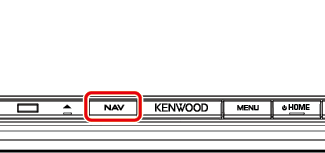
L'écran de navigation apparaît.
Contrôler l'audio depuis l'écran de navigation
Vous pouvez contrôler les sources audio alors que l'écran de navigation est déjà affiché.
De même, vous pouvez visualiser les informations de navigation alors que l'écran de contrôle de la source audio est affiché.
- 1 Touchez la barre d'information.
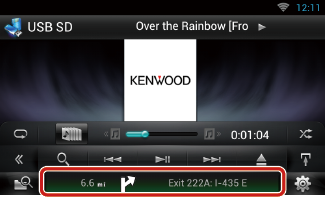
L'écran de navigation s'affiche avec les informations audio.
- 2 Touchez [
 ] ou [
] ou [  ] dans l'écran de navigation.
] dans l'écran de navigation.
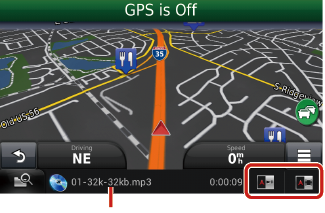
Touchez cette zone pour afficher l'écran audio.
 : Affiche la navigation et les touches de contrôle de la source en cours.
: Affiche la navigation et les touches de contrôle de la source en cours.
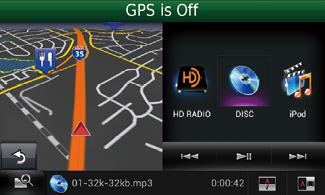
 : Affiche la navigation et l’image de la lecture vidéo en cours.
: Affiche la navigation et l’image de la lecture vidéo en cours.
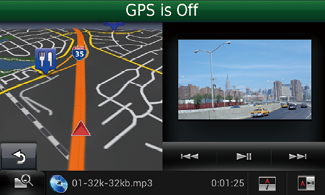
|
REMARQUE
- L'image affichée à l'écran alterne entre celle de la lecture et celle de la caméra chaque fois que vous touchez du doigt la zone correspondante.
- Touchez le pictogramme de la source au bas de l'écran pour afficher l'écran audio en entier.
- En mode Streaming Video, AUPEO! se contente de lire de la musique. Vous ne pouvez pas le contrôler et regarder la vidéo.
|
- Pour retourner à la navigation en plein écran :
Touchez [  ].
].
|
REMARQUE
- Pour plus de détails sur les touches de contrôle, consultez les instructions des sections correspondantes.
|
Fonction Trip log
Vous pouvez télécharger les itinéraires que vous avez empruntés et les morceaux que vous avez écoutés sur le site Route Collector afin de les confirmer ultérieurement.
|
Précaution
- La fonction Trip log peut servir à consigner des informations telles que les itinéraires que vous avez empruntés et les chansons que vous avez écoutées. Ces informations sont téléchargées sur notre site Route Collector, afin que vous puissiez y accéder ultérieurement sur votre ordinateur. Les données non personnelles de ce journal sont aussi conservées et nous les utilisons à des fins statistiques en vue d’améliorer la qualité de nos produits. En sélectionnant cette fonction, vous acceptez l’utilisation des données à de telles fins statistiques.
Cette fonction est facultative et vous êtes seul responsable de son activation conformément aux procédures de la colonne de gauche.
|
- 1 Appuyez sur le bouton <MENU> dans l'écran de navigation ou l'écran Source control.
- 2 Touchez [
 Triplog On].
Triplog On].
- 3 Appuyez sur [Yes].
Quand le Trip log est actif, ”  ” s'affiche dans la barre d'état.
” s'affiche dans la barre d'état.
|
REMARQUE
- Vous devez être connecté à Internet.
- Vous avez accès à la fonction Trip log quand vous êtes connecté au système en tant que Propriétaire ou Utilisateur.
|
Fonction Where To
Vous pouvez définir facilement la destination de votre navigation en paramétrant la destination du site Route Collector à partir de votre PC ou smartphone.
- 1 Connectez-vous au site Route Collector avec le compte propriétaire.
http://www.route-collector.com/
- 2 Spécifiez la destination sur le site Route Collector.
- 3 Vous serez informé au moyen de l’icône “
 ” dans la barre d’état.
” dans la barre d’état.
- 4 Faites glisser la barre d'état vers le bas. Touchez [
 ].
].
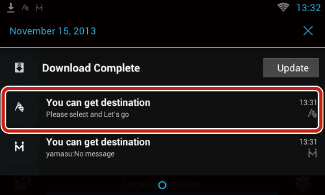
Elle deviendra la destination de votre navigation.
- 5 Effleurez [GO] (Lancer) pour lancer le guidage.
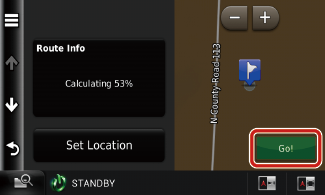
|
REMARQUE
- Vous pouvez configurer un compte utilisateur quand vous êtes connecté en tant que Propriétaire.
- Vous devez être connecté à Internet.
- Pour le fonctionnement du site Route Collector, veuillez consulter les instructions du site Web en question.
|
Fonction Passer prendre
Lorsque vous devez aller chercher des membres de votre famille ou des amis, envoyez-leur un message afin de convenir d’un point de rendez-vous. Une fois que la personne a entré le point de rendez-vous, vous pouvez le définir aisément comme destination de votre navigation.
|
REMARQUE
- Vous devez être connecté à Internet.
- L’adresse du point de rendez-vous est effective pendant seulement 2 heures après son ajout. Passé ce délai, vous ne pouvez pas l’entrer.
- La fonction Passer prendre peut être utilisée pour une seule personne (un point de rendez-vous) à la fois.
|
Fonction de suivi
Lorsque vous téléchargez la position de votre véhicule sur le site Route Collector, vous pouvez la contrôler en cas de vol du véhicule.
|
Précaution
- La fonction de suivi est pratique et sert principalement à connaître la position de votre véhicule. Elle peut aussi convenir pour d’autres utilisations annexes, à votre entière responsabilité. Notre responsabilité ne saurait en aucun cas être engagée pour toute conséquence de votre utilisation de la fonction à quelque fin que ce soit.
Si vous décidez d’utiliser cette fonction, veuillez l’activer via les procédures exposées dans la colonne de gauche.
|
- 1 Connectez-vous au site Route Collector avec le compte propriétaire.
http://www.route-collector.com/
- 2 Activez la fonction de suivi sur le site Route Collector.
Vous pouvez contrôler la position de votre véhicule sur le site Route Collector.
|
REMARQUE
- Vous devez être connecté à Internet.
- Vous pouvez régler cette fonction et vérifier la position de votre véhicule uniquement si vous vous connectez au moyen du compte propriétaire.
- Pour obtenir les bonnes informations, nous vous recommandons d'utiliser la clé électronique 4G/3G. (DNN991HD uniquement)
- Pour le fonctionnement du site Route Collector, veuillez consulter les instructions du site Web en question.
|


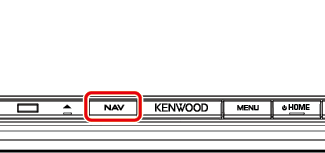
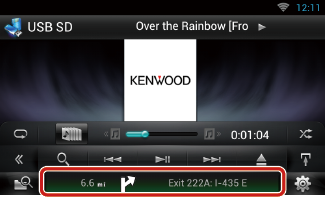
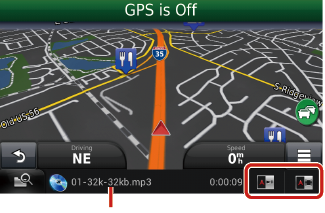
![]() : Affiche la navigation et les touches de contrôle de la source en cours.
: Affiche la navigation et les touches de contrôle de la source en cours.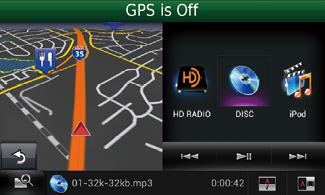
![]() : Affiche la navigation et l’image de la lecture vidéo en cours.
: Affiche la navigation et l’image de la lecture vidéo en cours.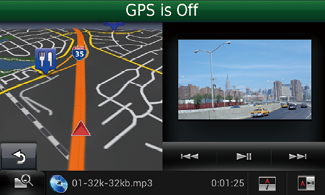
![]() ].
].![]() ” s'affiche dans la barre d'état.
” s'affiche dans la barre d'état.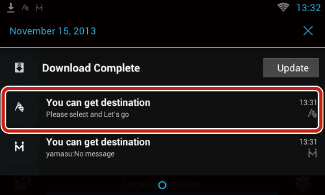
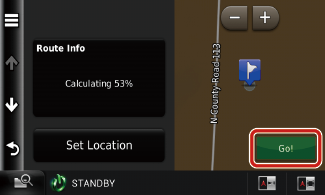
 ].
].



